
순서는 다음과 같다.
1. 목차 샘플 디자인 설명
2. 목차 만들기 첫 번째 방법
3. 목차 만들기 두 번째 방법
3. 목차 샘플 디자인 다운로드
목차 샘플 디자인 설명
글 쓰기에 방법에 앞서 아래의 목차 디자인 샘플은 다음과 같다. 디자인 샘플이 필요한 사용자는 아래쪽에서 다운로드하면 된다. 샘플 디자인으로 텍스트는 한글 프로그램에서 텍스트 수정이 가능하다. 다만, Contents와 목차는 그림 파일이니 참고하길 바란다.
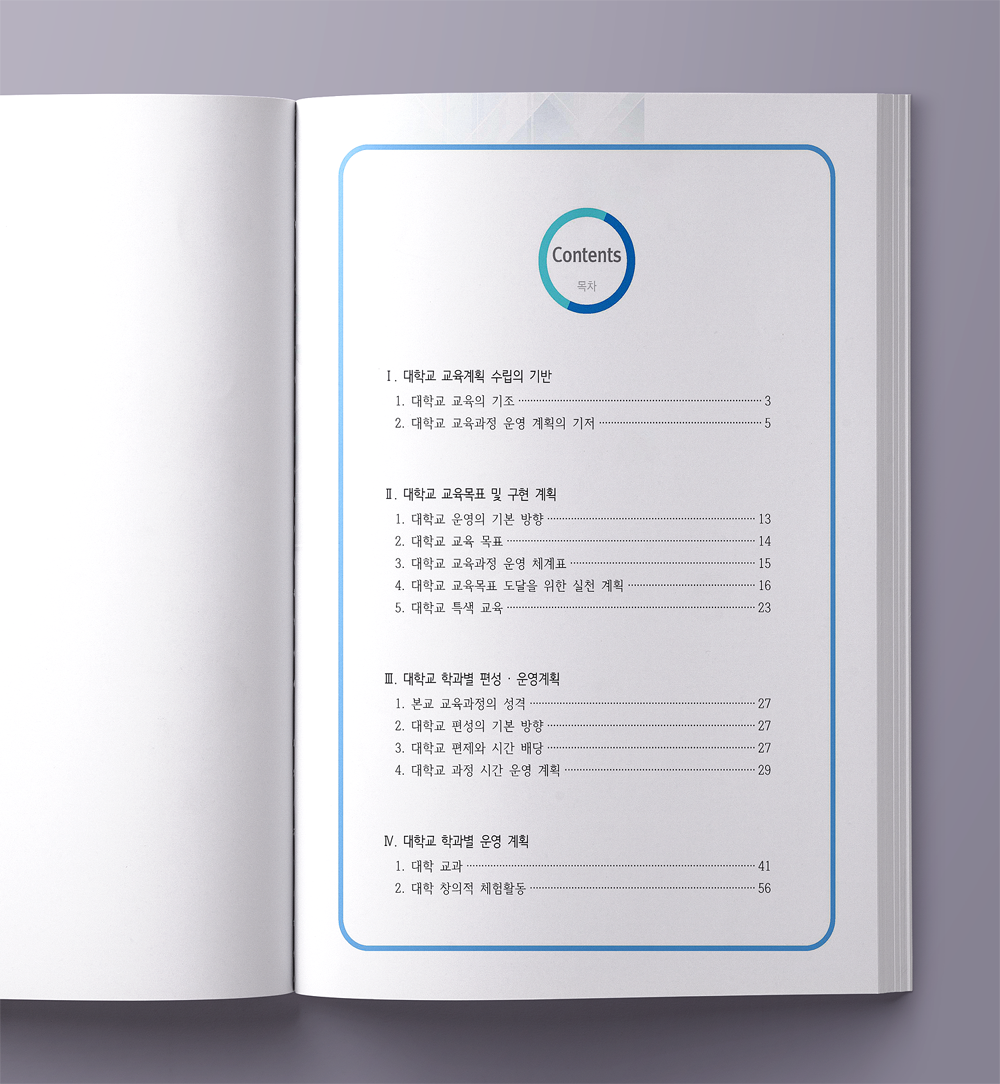
위의 샘플 디자인과 동일하게 텍스트는 수정가능하다. 다만, CONTENTS는 그림파일이다.

끝으로 다음 목차 디자인은 전부 다 텍스트로 되어 있어 수정이 가능하고, 상단의 목차 부분과 라인 부분도 이동 및 편집이 가능하다.
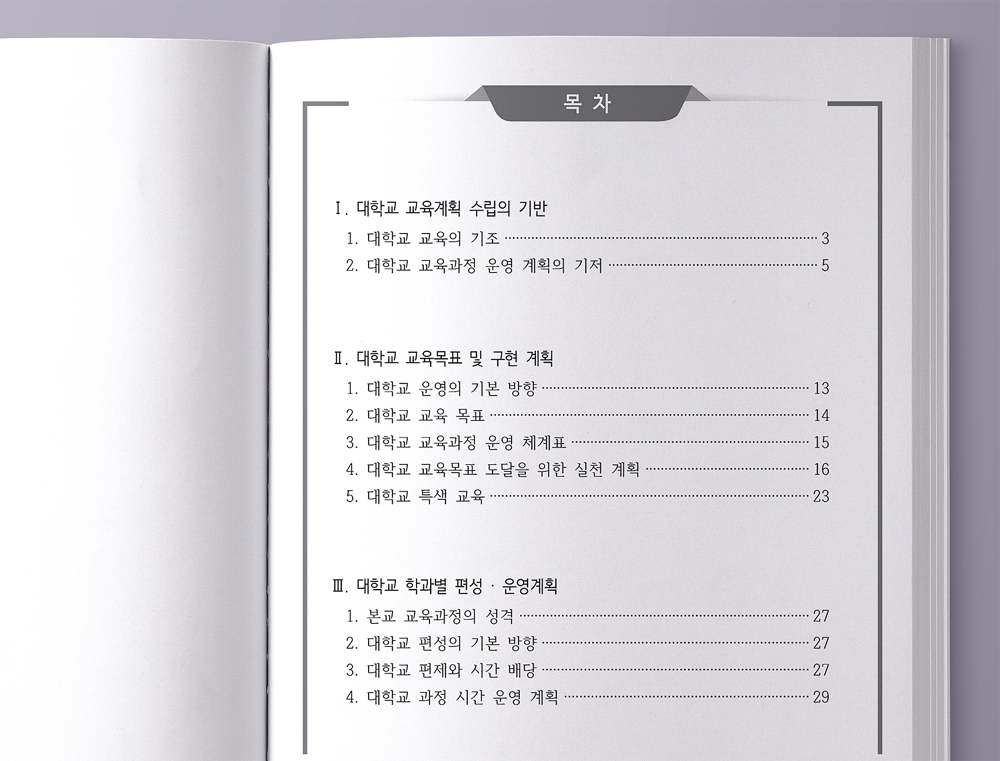
목차 점선 만들기 첫 번째
목차에서 점선은 낱말 끝 부분부터 현재 탭의 낱말 시작 부분까지 탭에 의해 생긴 공백을 채울 선 종류를 말한다. 모양을 선택한 후 편집 화면에서 Tab 을 누르면 탭 위치까지 선택한 모양으로 선이 그어진다.
목차 만들기 첫 번째 방법은 사용자가 원하는 길이의 목차 점선 만들기를 설정할 수 있다. 일단 한글 문서에 목차 텍스트를 입력한다.
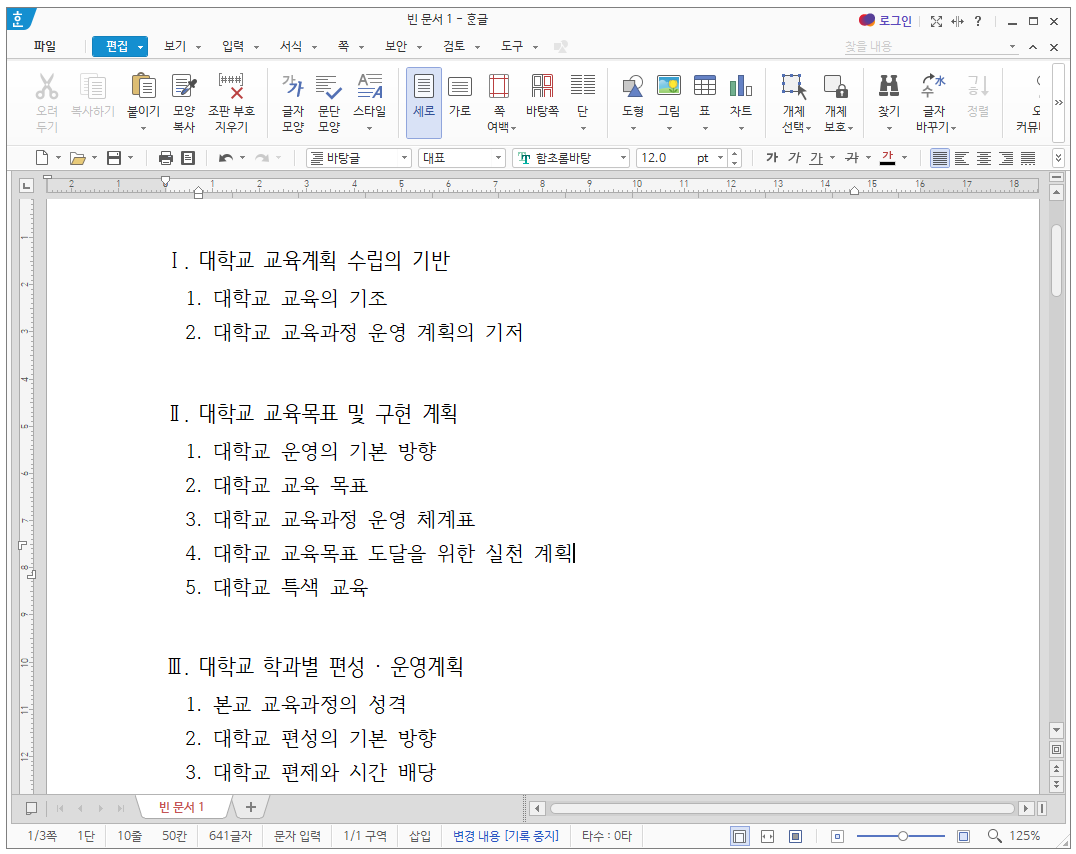
목차 텍스트를 블럭 지정한 후 편집 탭에서 빠른 실행창의 문단 모양을 선택한다.
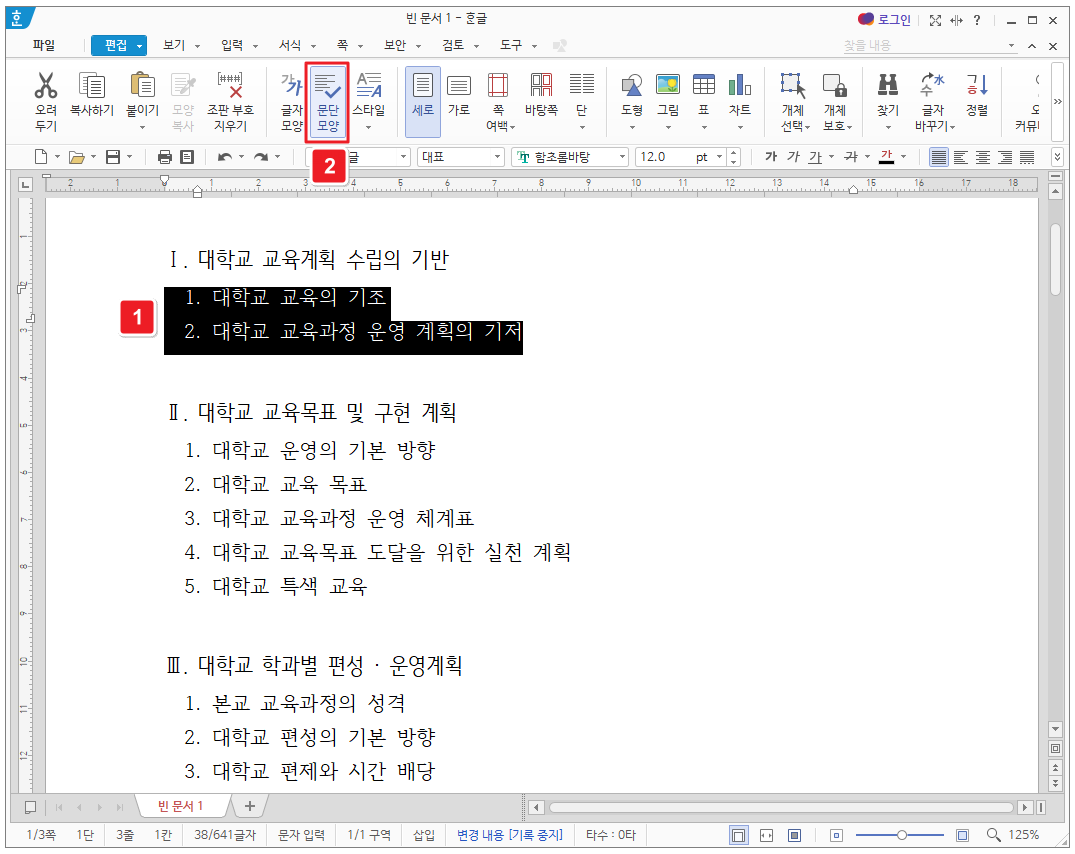
서식 탭 더 보기에서 문단 모양(M)을 선택해도 된다.
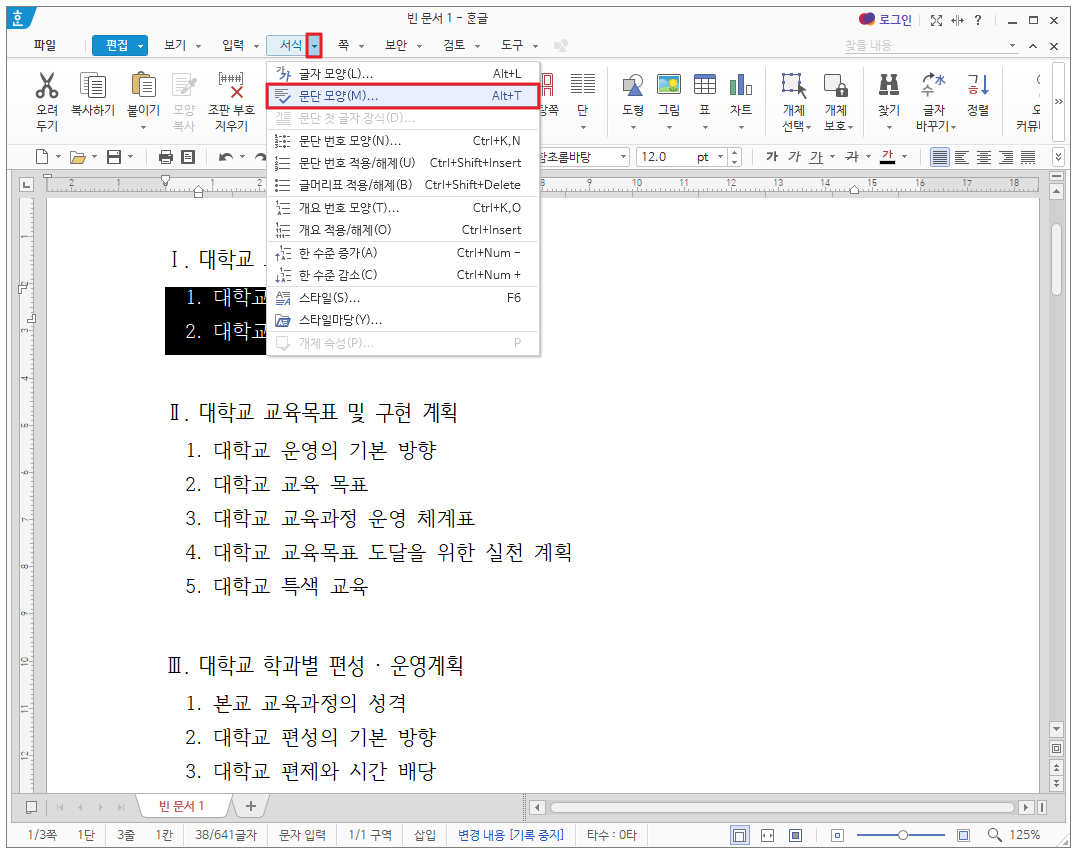
문단 모양 대화상자가 나오면, 탭 설정을 선택한다.
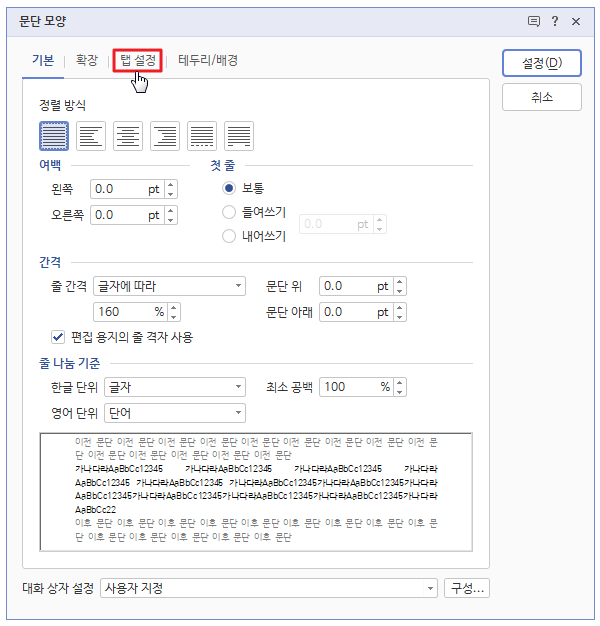
탭 설정에서 탭 종류의 오른쪽을 선택하고, 채울 모양을 점선을 선택한다.
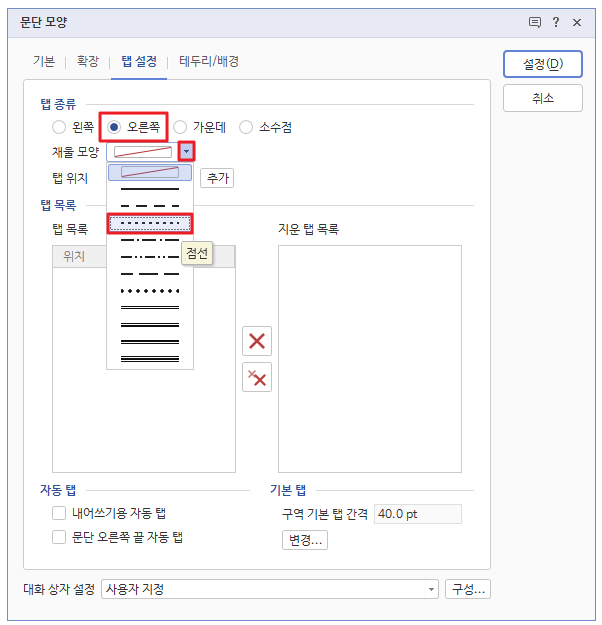
다음으로 탭 위치 0.0 ~ 453.5 pt사이의 숫자 입력이 가능한데, 최대 453.5pt 사이가 가장 긴 점선이다. 탭 위치를 입력하고 추가 버튼을 누른다.
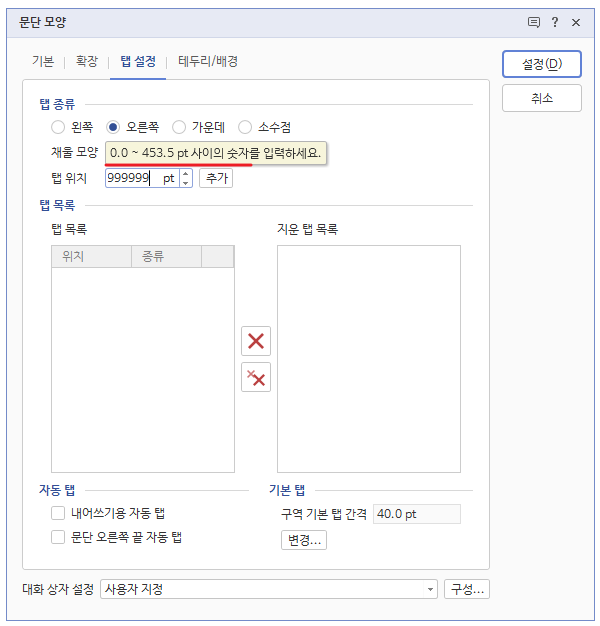
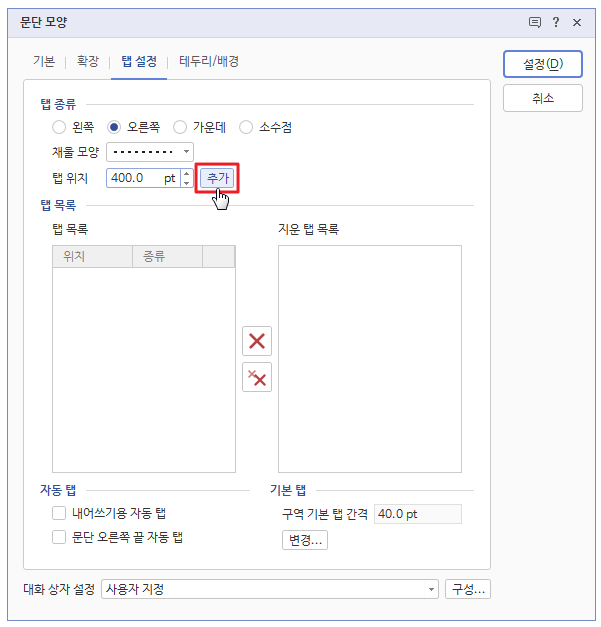
탭 목록에 탭위치 pt 값 추가 되면, 설정(D)을 누른다.

이제 조금 전 블럭 지정 했던 텍스트의 오른쪽에 커서를 이동한다.
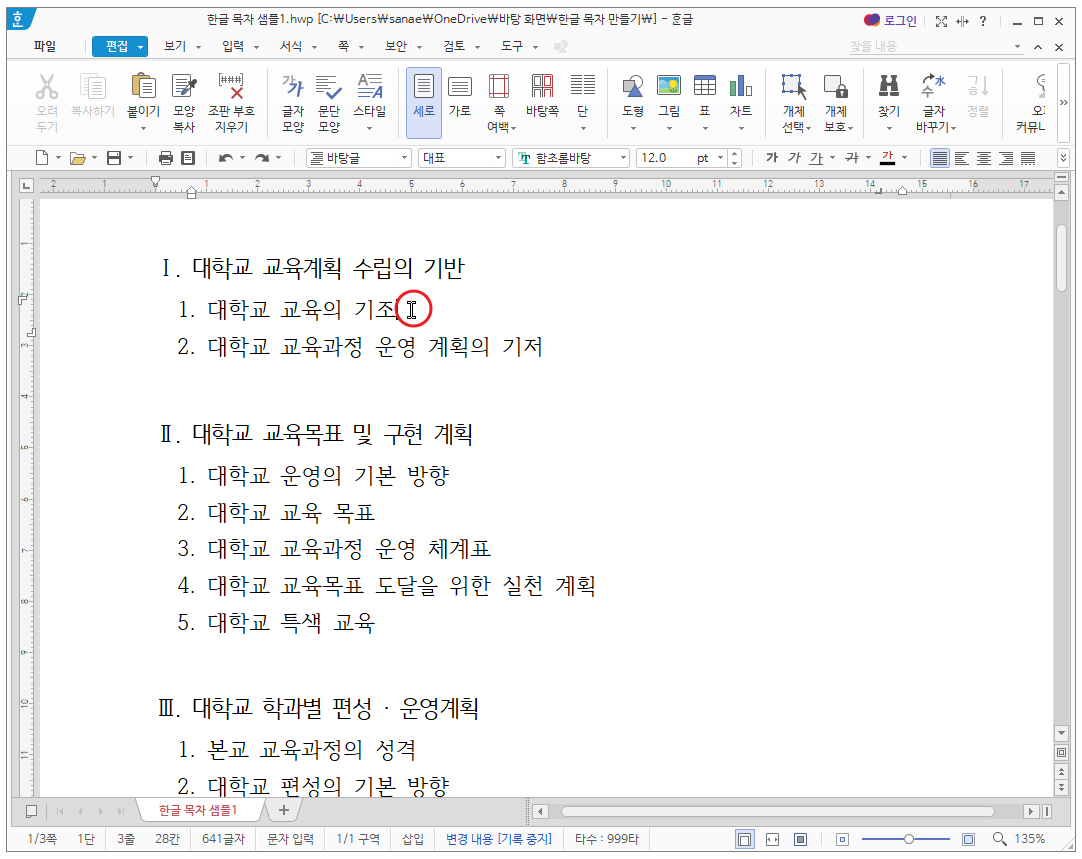
Tab 키를 입력하면, 다음과 같이 점선이 입력된 것을 확인할 수 있다.

동일하게, 다음 줄의 텍스트 끝 부분으로 커서를 이동한 후 Tab 탭 키를 누르면 점선이 입력된다.
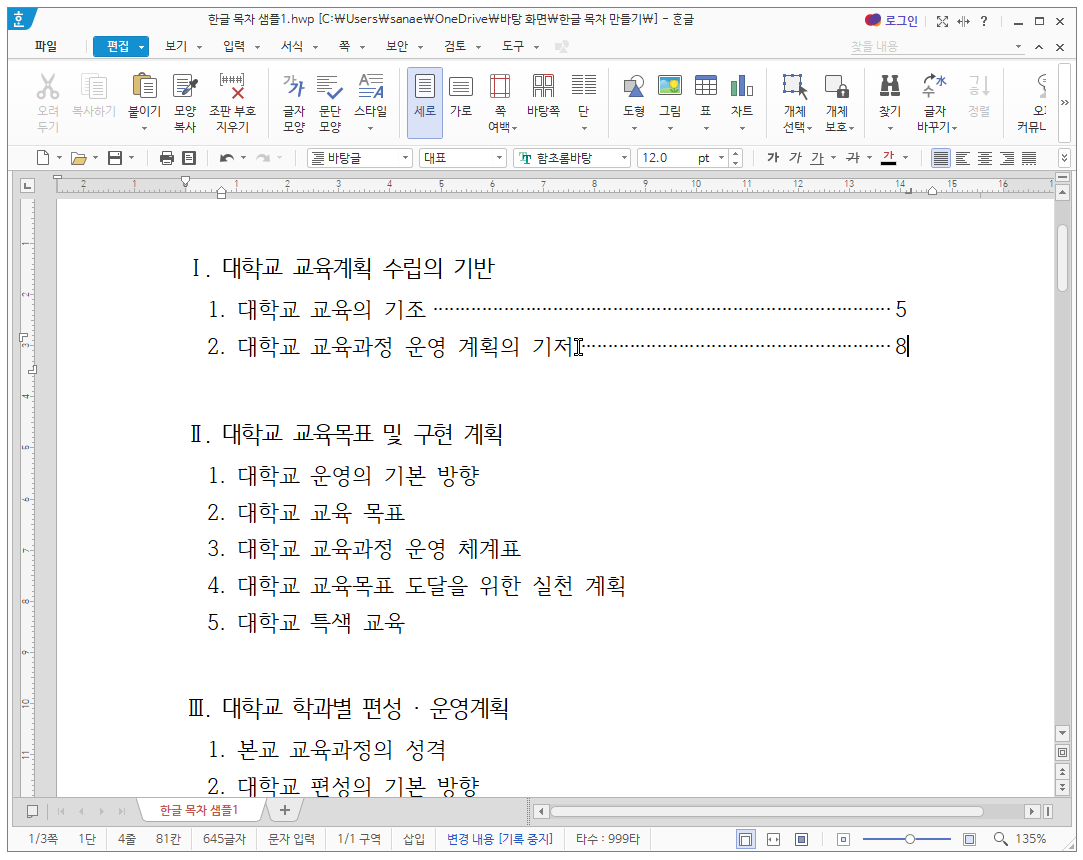
또 다른 예시로, 텍스트를 블럭 지정한 후 문단 모양을 클릭한다.
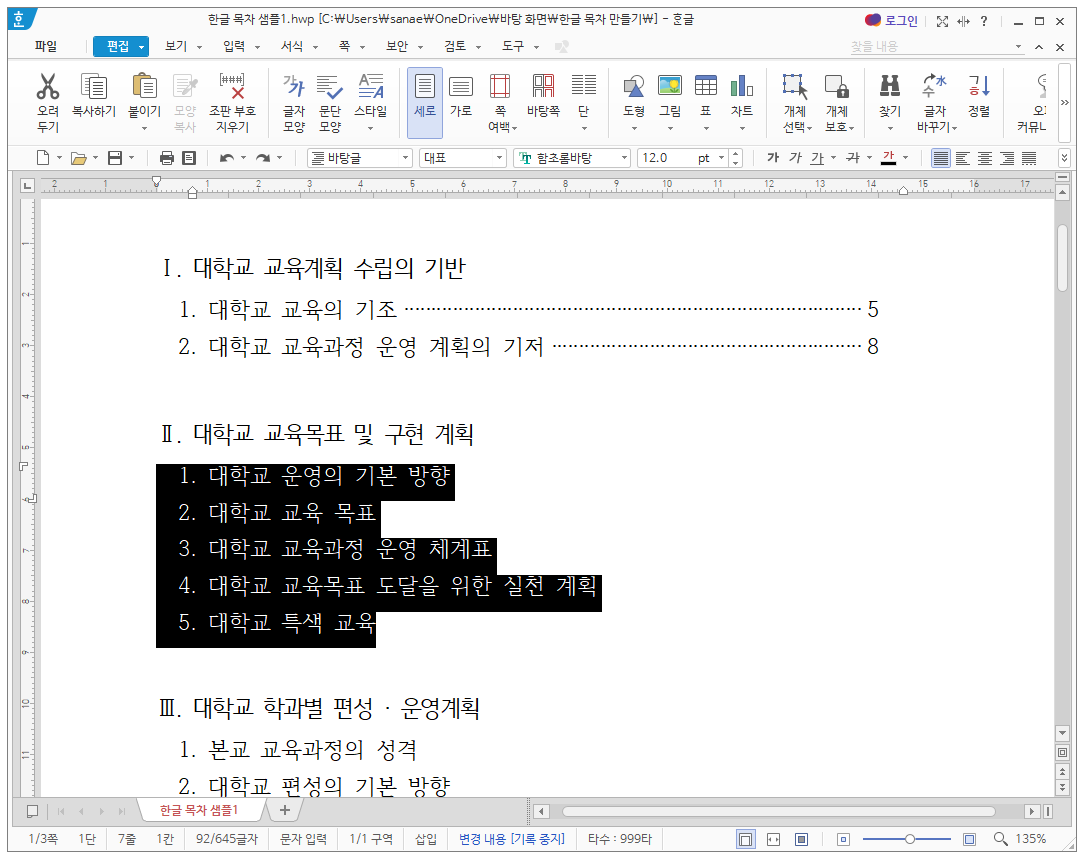
문단 모양에서 탭 설정을 눌러, 탭 위치 값을 최대로 입력하고 설정(D)을 누른다.
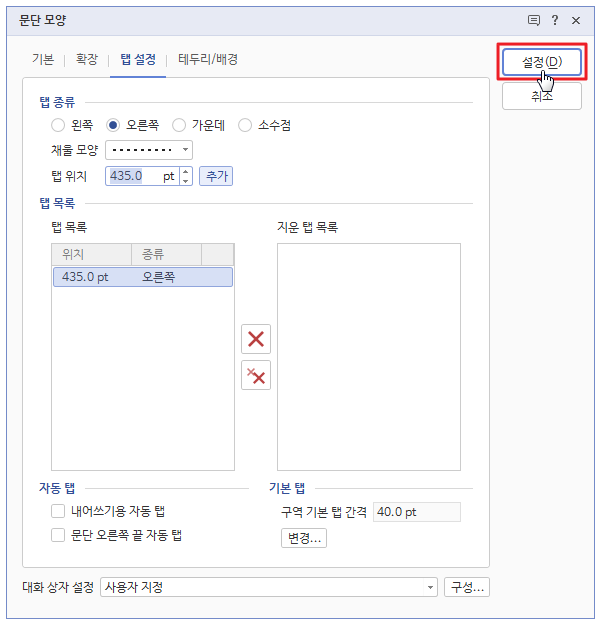
점선을 넣을 텍스트 줄의 마지막 부분으로 이동한 후 Tab 키를 입력하면 다음과 같이 점선이 삽입된다. 앞서, 400 pt 보다 좀 더 긴 점선(435 pt)이 적용된 것을 확인할 수 있다.
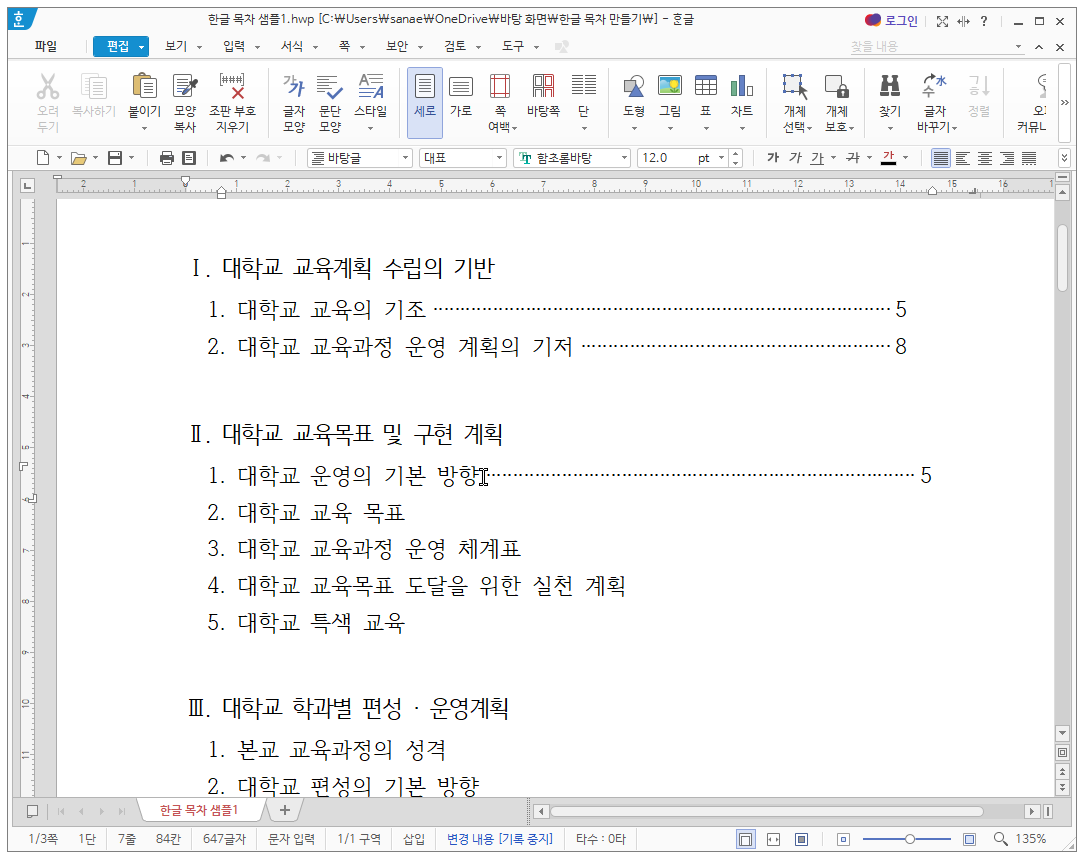
목차 점선 만들기 두 번째
목차 점선 만들기 두 번째 방법은 특정 구역(지정 공간)에서 점선이 자동으로 적용되는 설정할 수 있다. 참고로, 한글 오피스에서는 자동으로 목차 차례를 생성하는 기능이 제공된다. 제목 스타일을 적절하게 설정하고 자동 생성 기능을 활용하면 시간을 절약하고 일관된 서식을 유지할 수 있다.
도구 메뉴를 눌러, 빠른 실행 아이콘의 제목 차례 더 보기를 눌러, 차례 만들기(T)을 선택한다. 이외에, 도구 탭 더 보기에서 차례/색인에서 차례 만들기를 선택해도 된다.
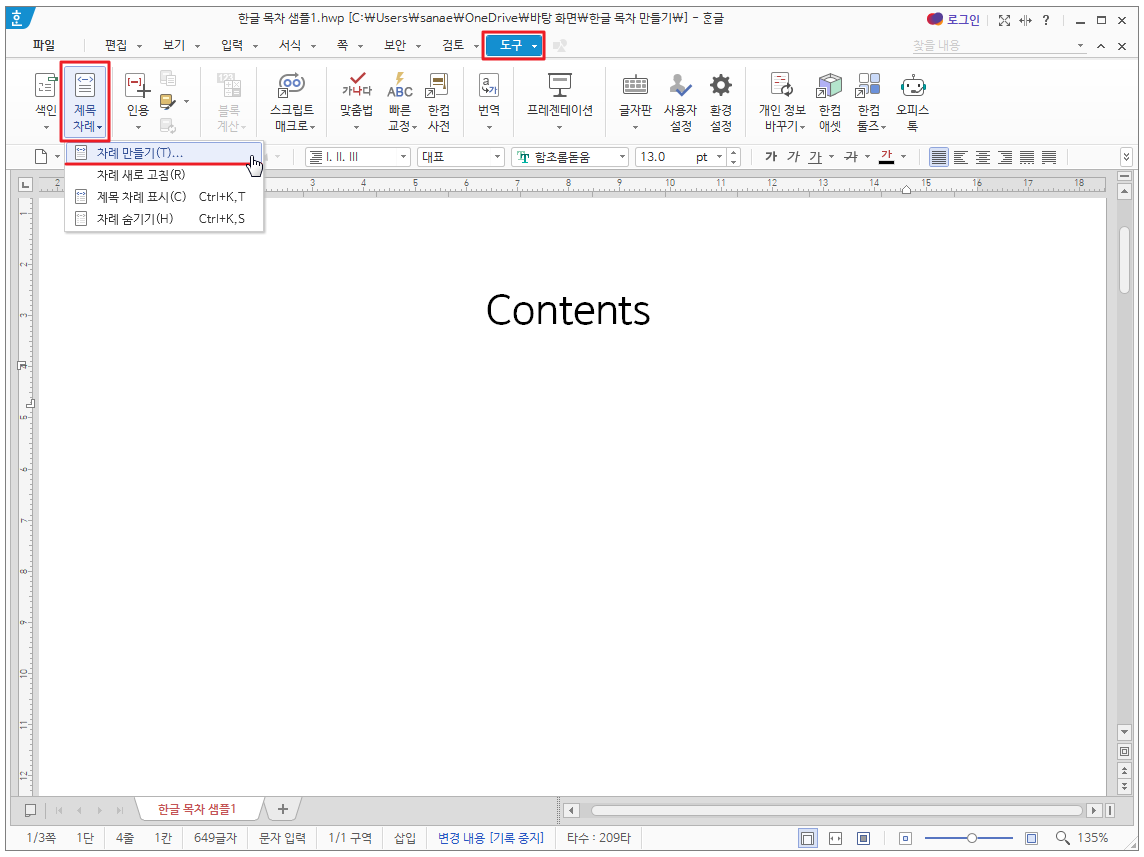
차례 만들기 대화상자가 다음과 같이 생성된다.
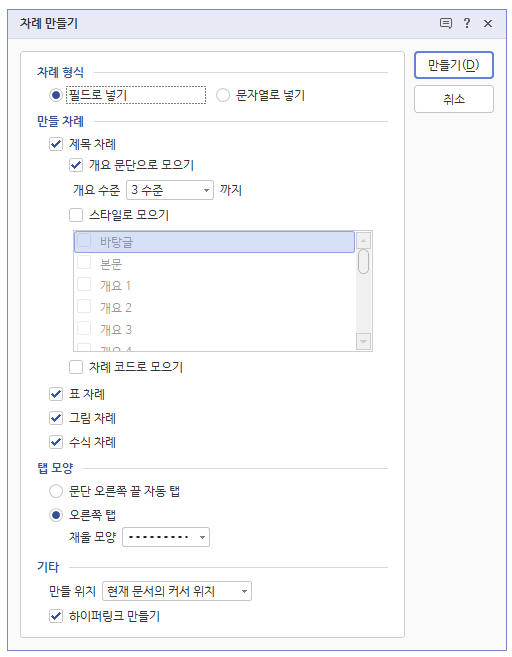
표 차례, 그림 차례, 수식 차례 체크 박스를 해제하고 만들기(D)을 클릭한다.
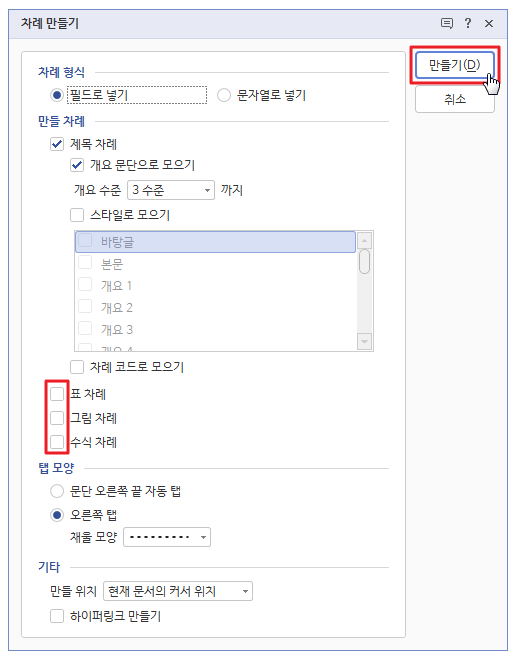
다음과 같이 「 」 <제목 차례>가 생성되면서, 변경된 색상이 나온다.
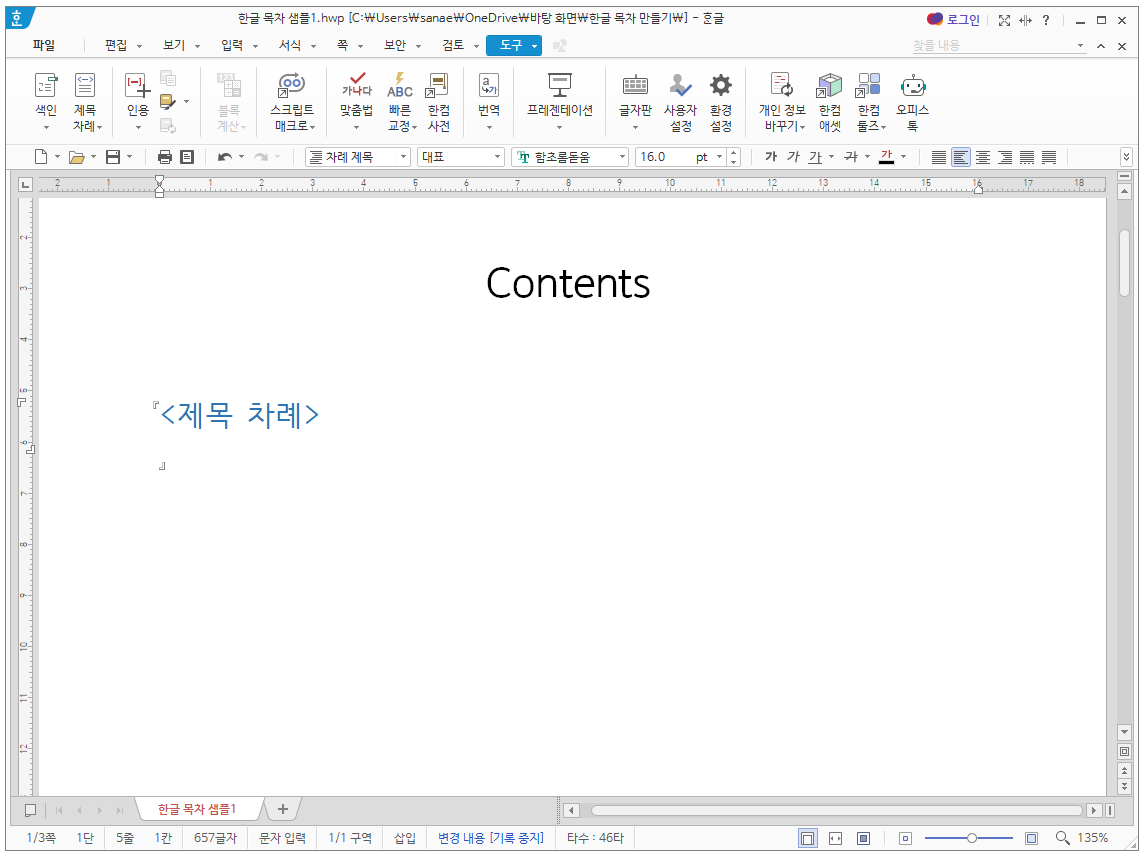
「」 목차 내용을 입력하고, 점선을 넣을 텍스트 끝부분으로 커서를 이동한 다음 Tab 키를 누른다.

다음과 같이 점선이 적용된 것을 확인할 수 있다.
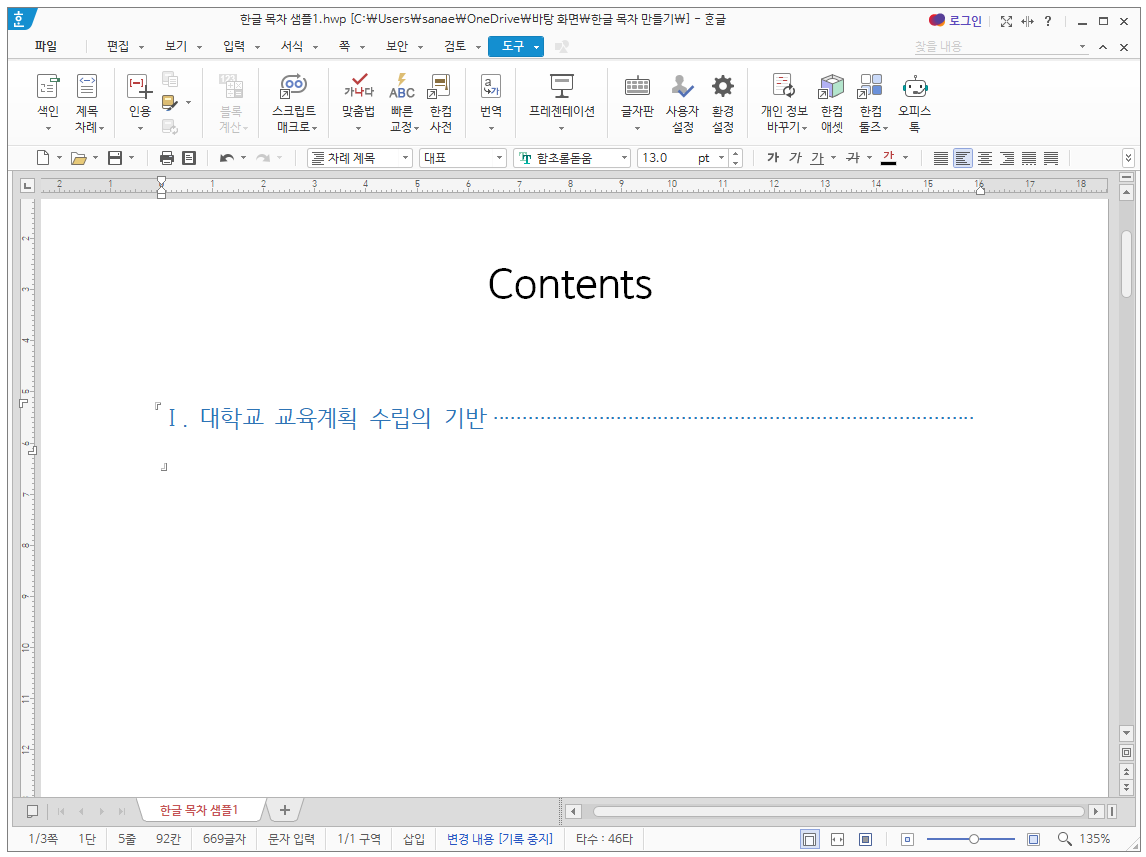
「 」 공간이 적용된 곳에서는 문장(텍스트) 끝 부분에서 Tab 키를 누르면, 자동으로 점선이 적용된다.
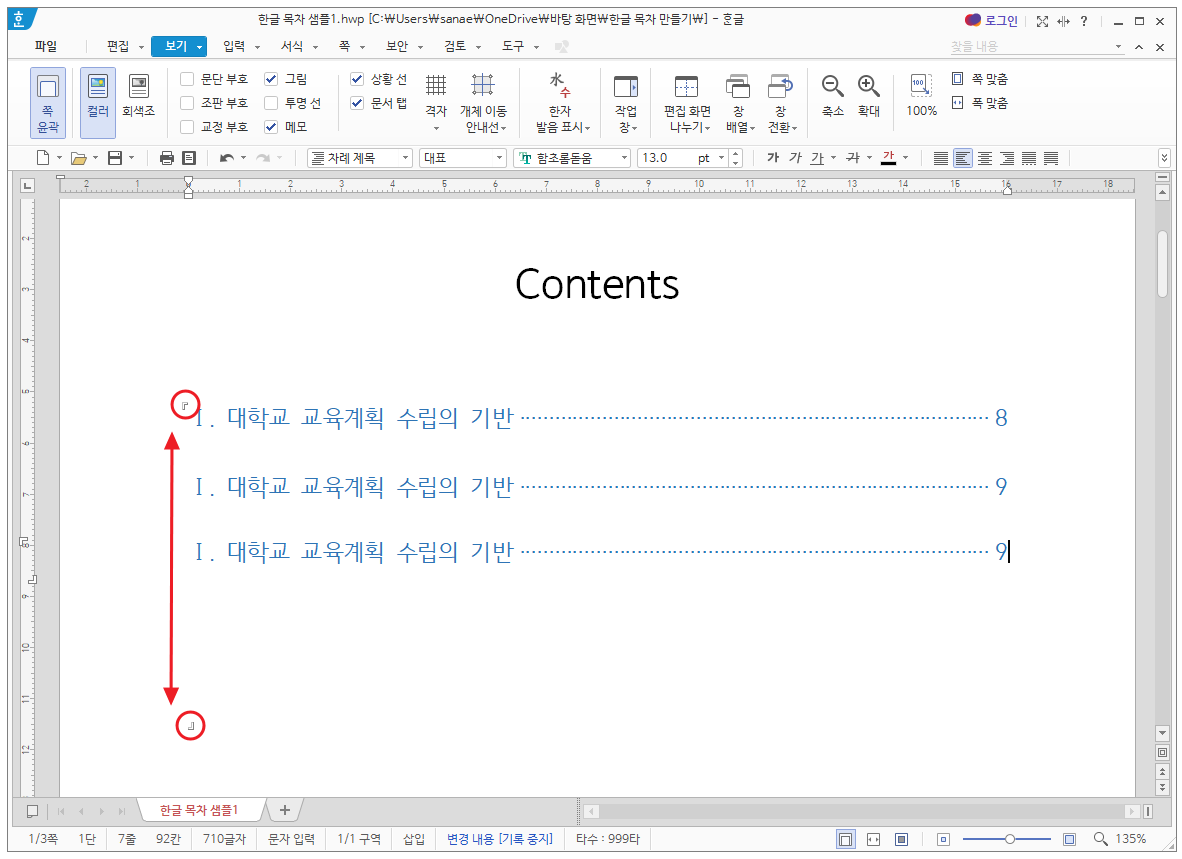
「 」 공간밖으로 커서의 위치를 옮기면 「 」 표시가 사라지고, 색상 변경도 가능하다.
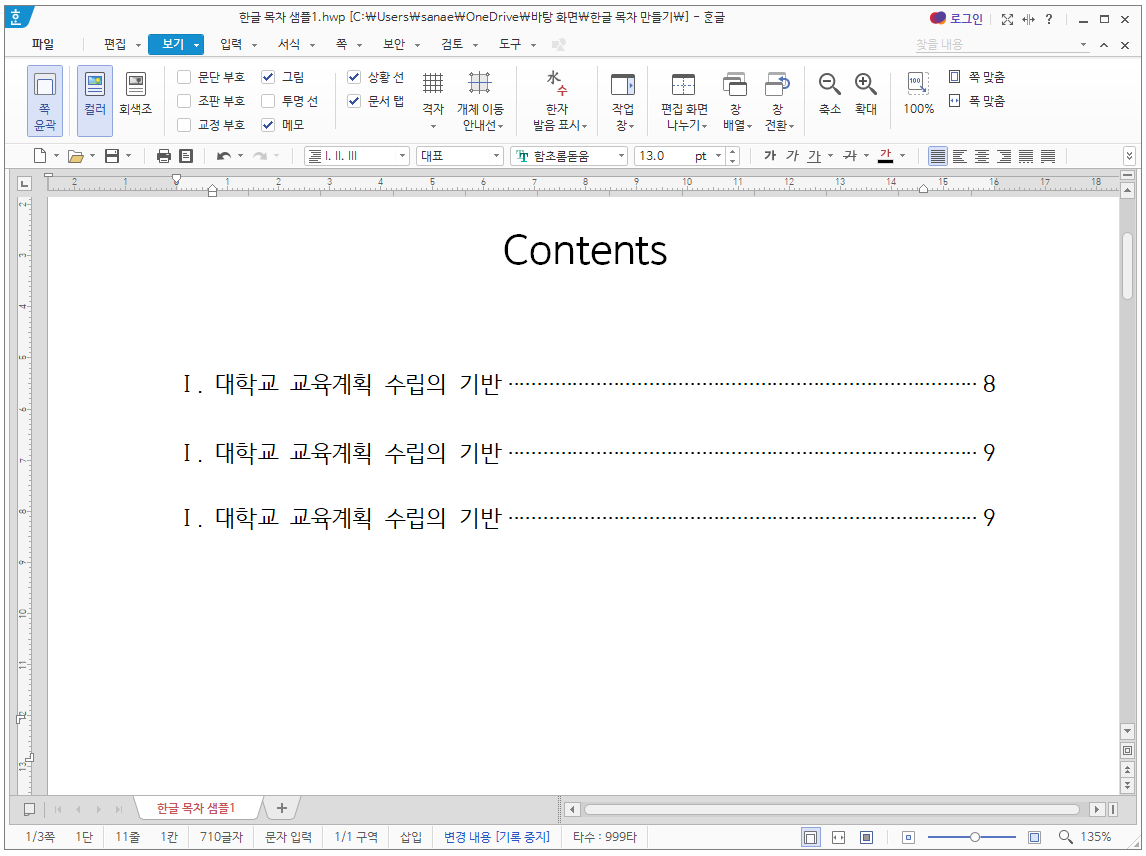
참고로, 보기 메뉴의 빠른 아이콘의 조판 부호를 체크하여, 차례 시작과 차례 끝을 확인할 수 있다.
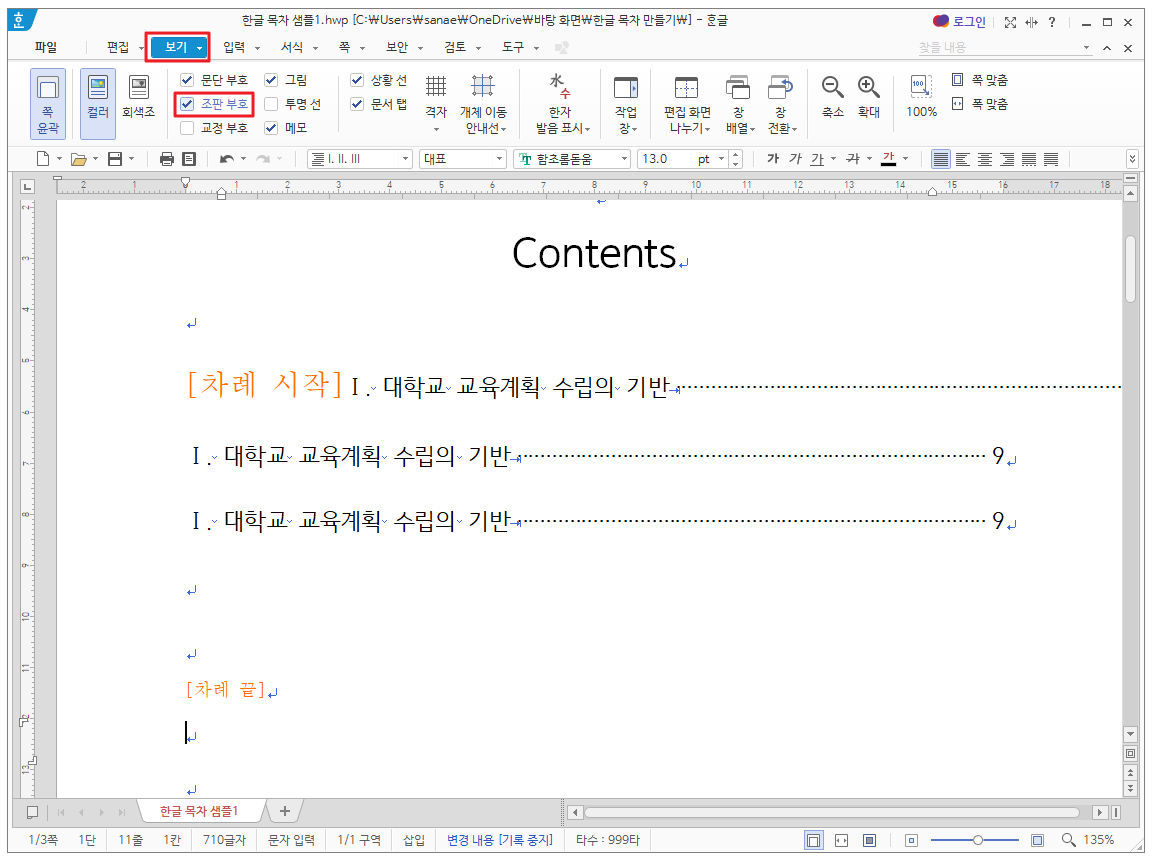
샘플 디자인 다운로드
필자가 만든 저작권 없는 목차 디자인이다. 한글 문서 디자인과 관련된 자료를 종종 올릴 예정이니, 참고하길 바란다.
마무리
한글 목차 차례 전체의 서식은 일관되게 유지되어야 한다. 글꼴, 크기, 정렬 등을 동일하게 적용하여 시각적으로 보기 좋도록 만들어야 한다.
- 함께 보면 좋은 정보 -
한글 서식 복사 단축키 - 글자 모양 복사까지!
한글 프로그램에서는 서식복사 기능을 적용하여 특정 부분의 서식을 다른 부분에 적용할 수 있다. 서식 복사는 글꼴, 크기, 색상, 강조, 문단 정렬, 표 등 다양한 서식을 한 번에 복사하는 데 사
anna0901.tistory.com
'한글 프로그램 HWP' 카테고리의 다른 글
| 한글 페이지 삭제 추가 복사 방법 - 총정리! (0) | 2024.04.29 |
|---|---|
| 한글 읽기전용 해제 및 파일 설정 방법! (0) | 2024.04.22 |
| 한글 업데이트 끄기 - 한컴오피스 자동 수동 설정 방법! (0) | 2024.04.15 |
| 한글 하이퍼링크 설정 해제 방법 - 링크 주소 활용하기! (0) | 2024.01.19 |
| 한글 문서 합치기 - 파일 끼워넣기 병합! (0) | 2024.01.15 |




댓글